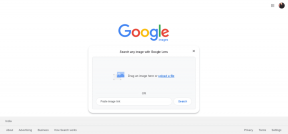Hur man sparar GIF från Twitter på Android
Miscellanea / / November 28, 2021
Twitter har gått längre än bara definitionen av sociala medier eftersom det används för mycket mer än att informera dig om vad som händer i världen. Organisationer, kändisar, politiska personer och studenter, alla använder plattformen för att uttrycka och främja sina åsikter. Genom denna mikrobloggsajt kan även en vanlig man interagera med en välkänd person bara genom att tagga dem med deras Twitter handtag. Medieflödet av Twitter ser alla format från videor till foton till nu ganska populära GIF: er och memes. Att hålla kontroversen om hur man uttalar ordet åt sidan, är det en enad åsikt att dessa korta videoklipp ersätter behovet av långa meningar för att förmedla känslor eller tankar. Dessutom gör dessa så mycket mer effektivt på kortare tid. Det är dock inte möjligt att enkelt ladda ner ett Graphics Interchange Format från Twitters mobilapp eller dess webbversion. Därför kommer du i den här artikeln att lära dig hur du sparar GIF från Twitter på Android-telefoner och webbläsare på datorn.

Innehåll
- Hur man sparar GIF från Twitter på Android-enheter.
- Metod 1: Använd appar från tredje part
- Metod 1A: Dela GIF-länk
- Metod 1B: Kopiera-klistra in GIF-länk
- Metod 2: Använd tredje parts webbplats
- Hur man sparar GIF från Twitter på datorn
Hur man sparar GIF från Twitter på Android-enheter
Notera: Som standard publicerar Twitter GIF: er som små videoklipp vilket gör det mer effektivt för webbplatsen. Vi måste ladda ner GIF som videofil först att visa eller dela senare.
Metod 1: Använd appar från tredje part
En stor fördel med att använda en Android-smartphone är att du har en app för allt. I följande metoder kommer vi att använda Tweet Downloader app. Men du kan prova vilken annan app som helst som är tillgänglig på Google Play Butik också. Det finns två sätt att spara GIF från Twitter på Android med hjälp av Tweet Downloader.
Metod 1A: Dela GIF-länk
Du kan dela länken till önskad GIF direkt med denna app, enligt följande:
1. Öppna Twitter mobilappen och scrolla igenom flödet för att hitta GIF du vill ladda ner.
2. Tryck på Dela ikon och välj Dela via… alternativ, som visas.
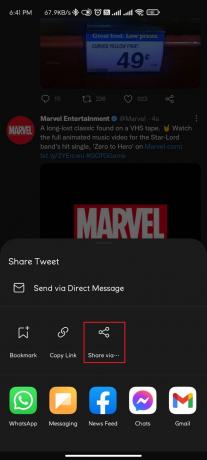
3. Välj Ladda ner för Twitter.

4. Slutligen väljer du Kvalitet där du vill spara GIF.

Metod 1B: Kopiera-klistra in GIF-länk
Så här sparar du GIF från Twitter på Android genom att kopiera och sedan klistra in GIF-länken på den här appen:
1. Lansera Twitter och hitta GIF du vill spara.
2. Tryck på Dela ikon och välj Kopiera länk den här gången.
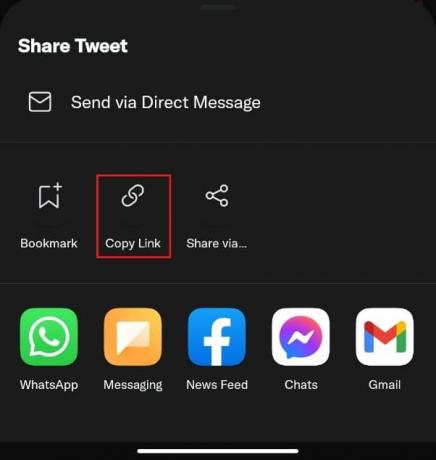
3. Nu öppen Ladda ner för Twitter app.
4. Klistra in den kopierade GIF-länken i Klistra in Twitter URL här fältet är markerat.

5. Välj GIF-kvalitet från de givna alternativen.

Läs också:4 sätt att fixa den här tweeten är inte tillgänglig på Twitter
Metod 2: Använd tredje parts webbplats
Det är möjligt att du inte har tillräckligt med utrymme på din Android-smarttelefon eller att du inte vill ladda ner en app bara för att ladda ner en GIF. Så här sparar du GIF från Twitter på Android-smarttelefoner med hjälp av tredje parts webbplats på Chrome istället:
1. Öppen Twitter på vilken webbläsare som helst Google Chrome och logga in på din Twitter-konto.
2. Svep genom din Twitter flöde för att hitta den GIF du vill ladda ner.
3. Tryck på Dela ikon.
4. Nu, tryck Kopiera länken till Tweet alternativ, som markerats nedan.

5. Gå till Twitter Video Downloader webbplats.
6. Klistra in URL av tweeten du kopierade och tryck på Ladda ner ikon.
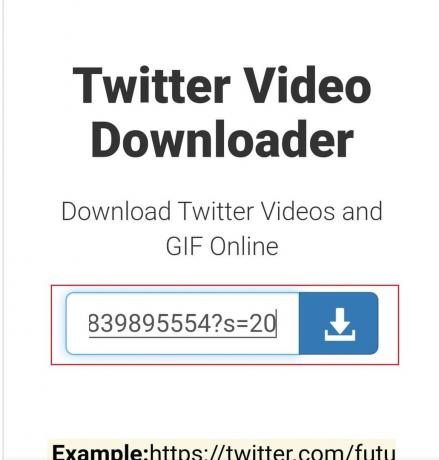
7. Klicka här på Nedladdningslänk alternativ.
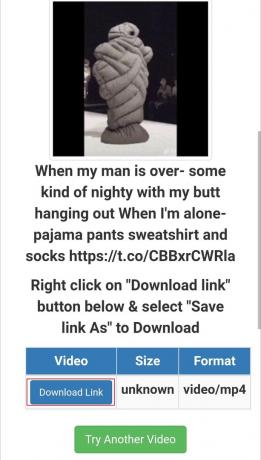
8. Tryck på tre prickade ikon, som visat.

9. Tryck sedan på Ladda ner.
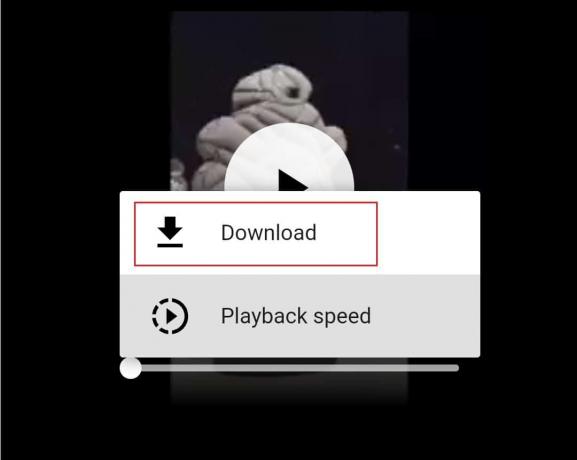
Därför är det här stegen för att spara GIF från Twitter på Android.
Läs också:Så här fixar du Twitter-aviseringar som inte fungerar
Hur man sparar GIF från Twitter på datorn
Så här sparar du GIF från Twitter i datorns webbläsare med Twitter Video Downloader-webbplatsen:
Notera: Stegen nedan är desamma för båda, Twitter Windows-appen och Twitter webbplats.
1. Hitta GIF du vill spara, tryck på Dela ikon > Kopiera länken till Tweet, som illustreras nedan.
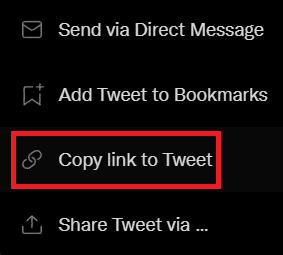
2. Gå till Twitter Video Downloader webbplats.
3. Klistra in GIF/Tweet URL du kopierade tidigare och klickar på Ladda ner, som visat.

4. Välj Nedladdningslänk alternativ.
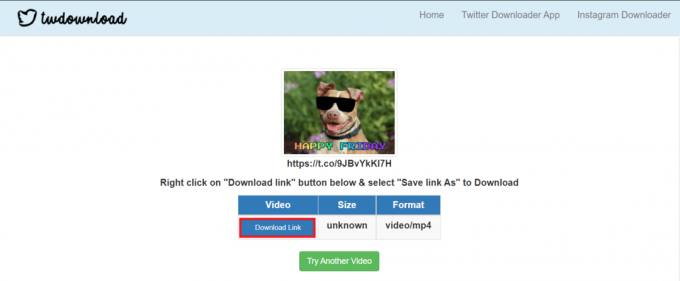
5. Klicka på tre prickade ikon och välj Ladda ner.

6. För att konvertera det nedladdade videoklippet tillbaka till GIF, använd en tredje parts webbplats hemsida.
7. Klicka på Välj FIL och bläddra och ladda upp nedladdade videoklipp.

8. Välj klämma och klicka på Öppen.

9. Klicka på Ladda upp video!

10. Redigera videon innan du konverterar den till GIF med hjälp av de verktyg som tillhandahålls, som förklaras nedan:
10A. Du kan ändra Starttid och Slutettid för att få en specifik del av videon som en GIF.
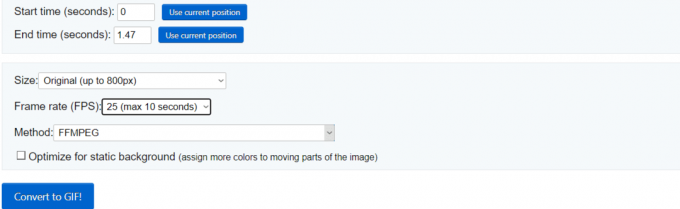
10B. Du kan ändra storlek av GIF för att passa dina behov.

10C. Eller så kan du ändra RamBetygsätta av GIF för att göra det långsammare.

10D. Du kan ändra metod av konvertering.

11. Klicka nu på Konvertera till GIF! knapp.

12. Scrolla ner till Utdata GIF sektion.
13. Klicka på Spara för att ladda ner GIF.

Rekommenderad:
- Hur man ändrar DNS-server i Windows 11
- Var man kan se Family Guy
- Hur man ser senast sett på Instagram
- 9 sätt att fixa Twitter-videor som inte spelas
Vi hoppas att den här artikeln hjälpte dig att förstå hur man sparar GIF från Twitter på Androidoch dator använda appar och webbplatser från tredje part. Vänligen visa lite kärlek i kommentarsfältet om du tyckte att den här artikeln var till hjälp. Berätta också vilket ämne du vill att vi ska skriva om härnäst.